
Სარჩევი:
- ნაბიჯი 1: შეაერთეთ AT89S52, როგორც ამას ჩვეულებრივ გააკეთებდით
- ნაბიჯი 2: მიაბით AT89S52 არდუინოს
- ნაბიჯი 3: პროგრამირება ჩემი პროგრამული უზრუნველყოფის გამოყენებით (გადადით მეოთხე საფეხურზე, თუ გსურთ გამოიყენოთ Avrdude)
- ნაბიჯი 4: პროგრამირება Avrdude– ის გამოყენებით
- ნაბიჯი 5: პროგრამირება Avrdude– ის გამოყენებით (გაგრძელება)
- ავტორი John Day [email protected].
- Public 2024-01-30 10:20.
- ბოლოს შეცვლილი 2025-06-01 06:09.
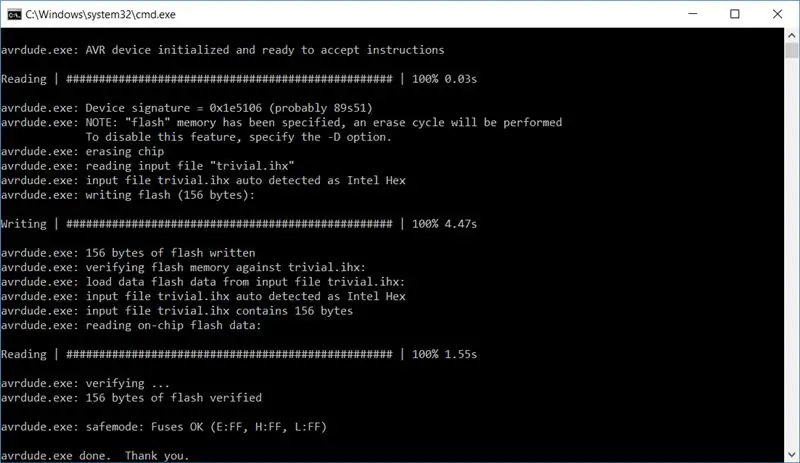
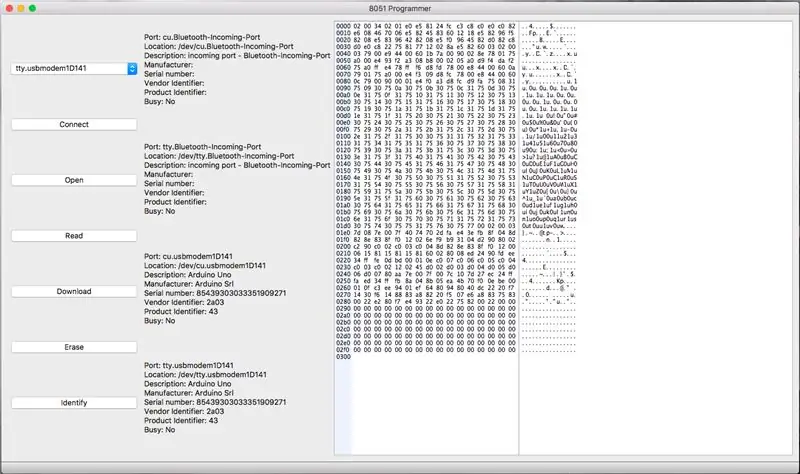
ეს სახელმძღვანელო იძლევა სრულ გადაწყვეტას AT89S51 ან AT89S52 (ეს არის ის, რაც მე გამოვცადე) Arduino- ით. ამ სახელმძღვანელოში შედის მრავალი კონფიგურაცია; უმარტივესი დაყენება არ საჭიროებს დამატებით პროგრამულ უზრუნველყოფას, გარდა Arduino IDE.
ნაბიჯი 1: შეაერთეთ AT89S52, როგორც ამას ჩვეულებრივ გააკეთებდით
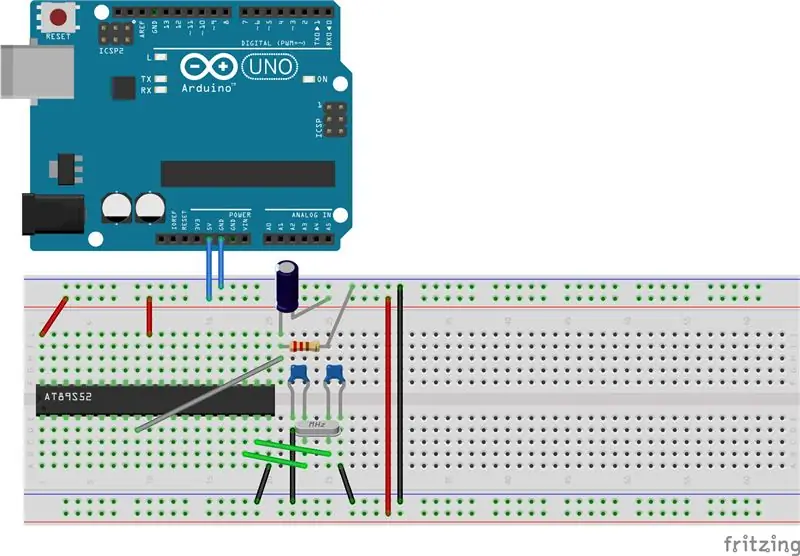
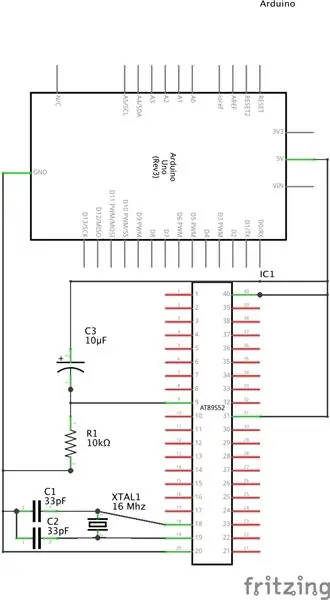
მოგერიდებათ გამოტოვოთ ეს ნაბიჯი, თუ ის უკვე გაყვანილია.
რაც თქვენ ჩვეულებრივ გჭირდებათ AT89S52- ის მინიმალური სისტემის შესაქმნელად:
საათისათვის: 1x ბროლის ოსცილატორი, ნაკლები 33Mhz2x კონდენსატორები, დაახლოებით 33pF იმის მიხედვით, თუ რომელ კრისტალს იყენებთ
გადატვირთვის სქემისთვის: 1x 10kOhm რეზისტორი 1x 10μF კონდენსატორი
მიკროკონტროლერს შეუძლია ნამდვილად იმუშაოს გადატვირთვის მიკროსქემის გარეშე, თქვენ უბრალოდ ხელით უნდა გადატვირთოთ მისი ჩართვის შემდეგ.
თქვენ ასევე შეგიძლიათ გამოიყენოთ სისტემის ერთ -ერთი მინიმალური დაფა. თუ ეს ასეა, წადით წინ და გადადით შემდეგ საფეხურზე.
ნაბიჯი 2: მიაბით AT89S52 არდუინოს
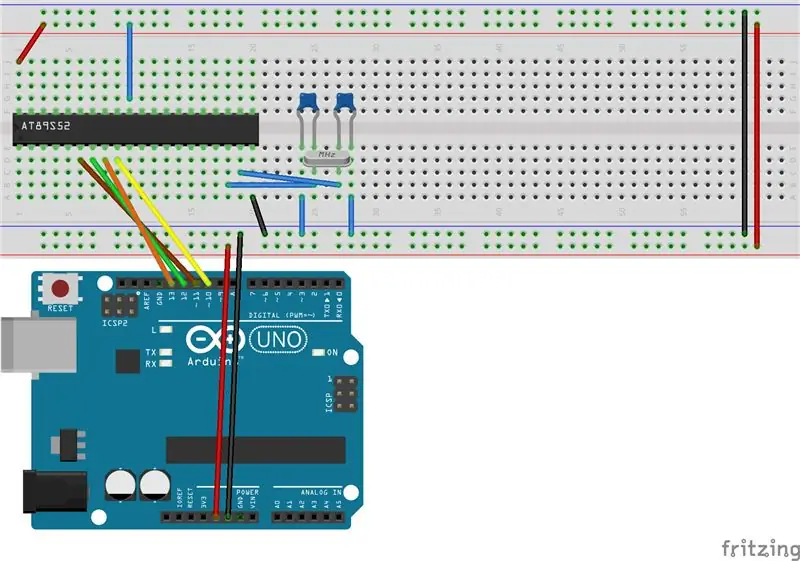
AT89S52 (AT89S51 ასევე) იყენებს SPI როგორც ISP პროტოკოლს. ის შედის ISP რეჟიმში, როდესაც RST პინი მაღლა იწევს.
გაყვანილობა დამატებით 1 -ლი ნაბიჯის გარდა: RST pin 8051 pin 10 Arduino; pin 8 (P1.7) 8051 to pin 13 on Arduino (SCK); pin 7 (P1.6) on 8051 - დან 12 - მდე Arduino- ზე (MISO); Pin 6 (P1.5) 8051- ზე 11 - მდე Arduino- ზე (MOSI).
ნაბიჯი 3: პროგრამირება ჩემი პროგრამული უზრუნველყოფის გამოყენებით (გადადით მეოთხე საფეხურზე, თუ გსურთ გამოიყენოთ Avrdude)
აქედან:
ატვირთეთ ესკიზი, რომელიც შეიცავს საცავში და შეგიძლიათ დაიწყოთ თქვენი AT89S51 (52) პროგრამირება!
ნაბიჯი 4: პროგრამირება Avrdude- ის გამოყენებით
Arduino IDE გააჩნია avrdude წინასწარ დაინსტალირებული. კიდევ უკეთესი, ArduinoISP, რომელსაც ასევე გააჩნია IDE, მხარს უჭერს AT89S51 (AT89S52).
პირველ რიგში, ატვირთეთ ესკიზი სახელწოდებით "ArduinoISP" თქვენს არდუინოში. ესკიზი შეგიძლიათ იხილოთ "ფაილი" -> "მაგალითები" -> "11. ArduinoISP" Arduino IDE- ში.
შემდეგ, თქვენ უნდა დააკონფიგურიროთ avrdude- ის კონფიგურაციის ფაილი, რათა შესაძლებელი იყოს ჩვენი AT89S51 (52) მხარდაჭერა. თქვენ შეგიძლიათ ჩამოტვირთოთ უკვე შეცვლილი კონფიგურაცია ამ გვერდზე.
ორჯერ შეამოწმეთ გაყვანილობა, თუ ყველაფერი კარგად ჩანს, გაუშვით შემდეგი:
"C: / პროგრამის ფაილები (x86) Arduino / აპარატურა / ინსტრუმენტები / avr / bin / avrdude.exe" -C E: /avrdude8051.conf -c stk500v1 -P COM3 -p 89s51 -b 19200
(შეიძლება დაგჭირდეთ "avrdude.exe" - ის ბილიკის შეცვლა Arduino IDE- ს თქვენი ინსტალაციის ბილიკით. შეცვალეთ "COM3" იმ არდუინოს სერიული პორტის სახელით, რომელსაც იყენებთ როგორც პროგრამისტი. შეცვალეთ 89s51 89s52 თუ გაქვთ AT89S52. შეცვალეთ "E: /avrdude8051.conf" ახალი გადმოწერილი კონფიგურაციის ბილიკით.)
ნაბიჯი 5: პროგრამირება Avrdude- ის გამოყენებით (გაგრძელება)
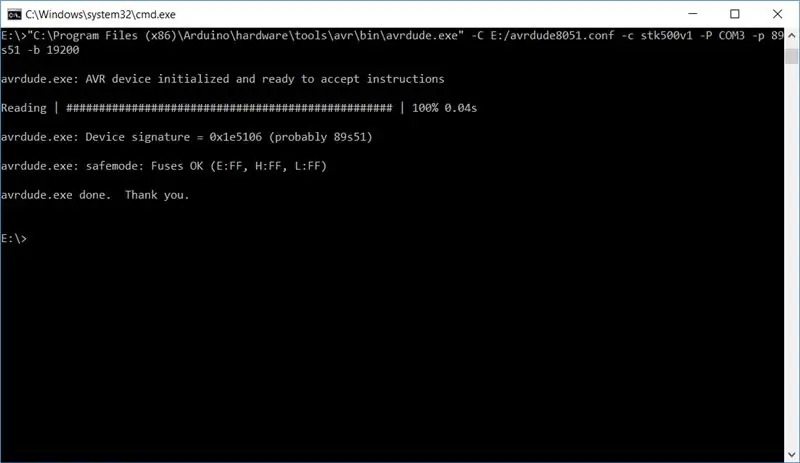
თქვენი კონფიგურაცია სწორია თუ avrdude გამოსცემს მოწყობილობის ხელმოწერას სწორად.
პროგრამის ასატვირთად, გაუშვით ბრძანება წინა საფეხურზე ერთი დამატებითი ვარიანტით:
-U flash: w: YOURPROGRAM. HEX
გადამოწმების მიზნით, გაუშვით avrdude ერთად:
-U flash: v: YOURPROGRAM. HEX
Avrdude- ის გამოყენების შესახებ დამატებითი ინფორმაციისათვის მიმართეთ მის სახელმძღვანელოს:
www.nongnu.org/avrdude/user-manual/avrdude_…
გირჩევთ:
როგორ გამოვიყენოთ RFID-RC522 მოდული არდუინოსთან ერთად: 5 ნაბიჯი

როგორ გამოვიყენოთ RFID-RC522 მოდული Arduino– სთან ერთად: ამ ინსტრუქციებში მე განვიხილავ RFID მოდულის ფუნდამენტურ პრინციპს, მის ტეგებსა და ჩიპებთან ერთად. მე ასევე მოვიყვან იმ პროექტის მოკლე მაგალითს, რომელიც მე გავაკეთე ამ RFID მოდულის გამოყენებით RGB LED– ით. ჩვეულებისამებრ ჩემს ინსინებთან
ციფრული ლუდო კამათელი არდუინოსთან ერთად 7 სეგმენტის ჩვენების პროექტი: 3 ნაბიჯი

ციფრული ლუდო კამათელი Arduino 7 სეგმენტის ჩვენების პროექტით: ამ პროექტში 7 სეგმენტის ჩვენება გამოიყენება 1 – დან 6 – მდე რიცხვის შემთხვევით გამოსაჩენად, როდესაც დააჭირეთ ღილაკს. ეს არის ერთ -ერთი ყველაზე მაგარი პროექტი, რომლის განხორციელებაც ყველას სიამოვნებს. იმისათვის რომ ისწავლოთ როგორ იმუშაოთ 7 სეგმენტის ჩვენებით დააწკაპუნეთ აქ: -7 სექცია
DHT21 ციფრული ტემპერატურისა და ტენიანობის სენსორი არდუინოსთან ერთად: 6 ნაბიჯი

DHT21 ციფრული ტემპერატურისა და ტენიანობის სენსორი არდუინოსთან ერთად: ამ გაკვეთილში ჩვენ ვისწავლით თუ როგორ გამოიყენოთ DHT21 ტენიანობისა და ტემპერატურის სენსორი არდუინოსთან ერთად და გამოვაჩინოთ მნიშვნელობები OLED ეკრანზე. უყურეთ ვიდეოს
სიხშირის მრიცხველი არდუინოსთან ერთად: 8 ნაბიჯი (სურათებით)

სიხშირის მრიცხველი არდუინოსთან ერთად: ეს არის მარტივი და იაფი არდუინოზე დაფუძნებული სიხშირის მრიცხველი 4 დოლარზე ნაკლები, ძალიან სასარგებლო იყო მცირე ზომის სქემების გაზომვა
პროგრამა ESP8266 არდუინოსთან ერთად: 4 ნაბიჯი

პროგრამა ESP8266 Arduino– სთან ერთად: მრავალჯერადი ინტეგრირებული პრობლემა შეიძლება იყოს მოდული Wi-Fi, უწყვეტი რეჟიმში, რაც საშუალებას მოგცემთ გამოიყენოთ სახის დამუშავება. acest proiect va vo
